Cum de a împărtăși notebook-uri în Evernote & Springpad
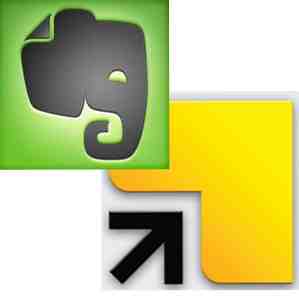
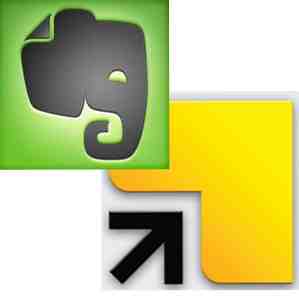 Springpad și Evernote sunt dulapuri de fișiere minunate pentru stocarea și gestionarea articolelor, rețetelor, produselor și a decupărilor de text pe care dorim să le salvăm pentru o revizuire ulterioară. Dar o modalitate suplimentară de a maximiza aceste notebook-uri puternice este de a folosi funcțiile lor de colaborare în comun.
Springpad și Evernote sunt dulapuri de fișiere minunate pentru stocarea și gestionarea articolelor, rețetelor, produselor și a decupărilor de text pe care dorim să le salvăm pentru o revizuire ulterioară. Dar o modalitate suplimentară de a maximiza aceste notebook-uri puternice este de a folosi funcțiile lor de colaborare în comun.
Aceste zile, când vine vorba de colaborarea în proiecte de calculator, note, dosare și documente, acest lucru prin e-mail poate deveni consumator de timp și chiar contraproductiv. Atât Springpad cât și Evernote permit utilizatorilor să împărtășească linkuri către conținut în conturile lor de notebook, dar mai important, utilizatorii pot partaja întreaga rețea de notebook-uri sau foldere.
Aceste caracteristici de partajare sunt excelente pentru utilizarea familială personală, precum și pentru întreprinderi și organizații care au nevoie de o locație centrală pentru partajarea de note și documente.
Schimbul de bază
Dacă sunteți nou la Evernote, puteți afla mai multe despre el prin descărcarea lui Mark gratuit Ghidul lipsă de utilizare a Evernote și articolul meu recent publicat care prezintă caracteristicile de bază ale Springpad Springpad vs Evernote: De ce aspectele orientării vizuale într-un notebook online Springpad vs Evernote: De ce se referă la orientarea vizuală într-un notebook online Este ușor de înțeles de ce există tone de notebook-uri online și de software de unde să alegi: în principal pentru că există atât de multe informații pentru a gestiona, a marca și a partaja conținuturile noastre online și mobile ... Citește mai mult și cum se compară cu Evernote.
În ceea ce privește împărtășirea notelor individuale și a documentelor, atât Springpad, cât și Evernote vă permit să distribuiți rapid linkurile URL către conținutul selectat pe Facebook și Twitter (Evernote include și partajarea cu LinkedIn). Dar atunci când lucrezi în colaborare, partajarea e-mailurilor este utilă în special pentru că reduce nevoia de copiere și lipire a conținutului într-un mesaj separat de e-mail. Ambele servicii vor lipi note selectate și alte tipuri de conținut într-un mesaj de poștă electronică pentru dvs. Nici măcar nu trebuie să deschideți un client de e-mail separat.

Chiar mai bine, e-mailurile rezultate din ambele servicii nu includ doar conținutul partajat, dar aspectul e-mailurilor arată profesional.

Forma mai avansată de partajare, cu toate acestea, este de a împărtăși notebook-uri întregi cu alți utilizatori Springpad sau Evernote.
Partajarea Notebook-urilor în Springpad
Deși Springpad nu a fost în jur de atâta timp cât Evernote, caracteristicile sale de partajare sunt puțin mai avansate. Springpad este creat ca Pinterest, în care puteți selecta să distribuiți notebook-urile în mod public cu alți utilizatori.

Notebook-uri publicate în comun, și “noi izvoare”, sunt de asemenea vizionate și căutate în cadrul site-ului, astfel încât utilizatorii să le poată urma și să adauge selectiv“primăvară”) conțin de la ei la propriile lor notebook-uri selectate. Acest tip de partajare poate fi foarte util pentru echipe și organizații sau chiar pentru întreprinderile mici care doresc să facă schimb de conținut cu clienții și angajații.

Dar un alt nivel de partajare a notebook-urilor în Springpad este acela de a invita utilizatorii să fie colaboratori / colaboratori ai notebook-urilor selectate. Atunci când unul sau mai mulți contribuitori acceptă invitația dvs., notebook-ul dvs. partajat se afișează alături de notebook-urile din contul lor, iar modificările aduse notebook-urilor partajate se actualizează automat. Acest tip de partajare poate fi o modalitate puternică de a colabora în proiecte, de a împărtăși planurile și documentele de călătorie cu membrii familiei sau de a construi o listă comună de idei.

Spre deosebire de Evernote, notebook-urile comune nu necesită un cont premium - caracteristica este disponibilă gratuit pentru toți utilizatorii. Vă invitați să contribuiți la un notebook făcând clic pe butonul Setări de reglaj din partea frontală a pictogramei previzualizării unui notebook sau pe butonul din stânga unui notebook deschis. În Setări faceți clic pe Contribuabili și trimiteți invitații colaboratorilor, care trebuie să fie și utilizatori SpringPad. Notebook-ul dvs. nu va apărea în cont până când nu vă aprobă invitația.

Un notebook comun va include fotografia avatarului membrilor care contribuie la acesta. Notele de comunicații comune includ, de asemenea, un comentariu Cutie de activități pentru colaboratori. Cu toate acestea, rețineți că notebook-urile comune din Springpad permit în mod automat colaboratorilor să citească și să editeze conținut.
În mod prestabilit, sunteți informat prin e-mail atunci când un colaborator adaugă sau face schimburi la un notebook partajat. Puteți dezactiva această notificare în Setările contului dvs. Springpad.
Partajarea Notebook-urilor în Evernote
Cu Evernote, notebook-urile utilizatorilor pot fi de asemenea împărțite, însă, spre deosebire de Springpad, notebook-urile Evernote nu sunt publicate public pentru căutarea sau navigarea. Trebuie fie să invitați alți utilizatori Evernote să se alăture notebook-ului în contul lor, fie să posteze un link public la unul sau mai multe notebook-uri pe care doriți să le partajați.
Ron's Evernote Tips este un exemplu de notebook Evernote la care te poți abona. Imprimantele Evernote comune vor apărea alături de propriile dvs. notebook-uri și includ o pictogramă specială în partea dreaptă sus.

Veți vedea conținut nou adăugat la un notebook partajat în timp ce acesta este actualizat, iar conținutul de notebook-uri comune este, de asemenea, de căutare.

În plus față de caracteristicile de partajare de bază ale Evernote I descrise mai sus, puteți partaja, de asemenea, link-uri către notebook-urile dvs. Evernote. Utilizatorii Evernote care au un cont gratuit de bază pot invita alți utilizatori să vizualizeze conținutul notebook-urilor comune.
Pentru a partaja un notebook Evernote, faceți clic pe butonul Partajare din partea din față a pictogramei unui notebook, apoi selectați “Invită persoane fizice” sau “Creați o legătură publică” în fereastra drop-down.

Rețineți însă că, pentru a permite altor utilizatori Evernote să adauge și să editeze conținut în notebook-uri comune, veți avea nevoie de un cont premium Evernote. Cu toate acestea, Evernote oferă câteva opțiuni la nivelul premium pentru partajarea notebook-urilor. Puteți selecta să permiteți contribuitorilor invitați fie doar Afișați note, Vizualizați note și activitate, Modificați notele, sau Modificați și invitați alte persoane la un notebook comun.
Dacă lucrați cu date sensibile, caracteristicile de partajare a accesului ale Evernote vor fi, probabil, mai de folos pentru dvs..

De asemenea, puteți selecta ca notebook-urile să fie previzualizate (dar nu modificate) fără ca destinatarii să se conecteze la Evernote.

De asemenea, este util să subliniem că Evernote a lansat recent o platformă specială de afaceri care permite utilizatorilor să partajeze și să editeze notebook-uri în întreaga companie.
Evernote și Springpad au caracteristici unice puternice care le fac foarte utile. Cu toate acestea, va fi chiar mai bine atunci când fiecare serviciu adaugă capacitatea de a aloca memento-uri temporizate la notebook-urile selectate, ceea ce este util atunci când lucrați la proiecte cu termene. Este, de asemenea, o modalitate utilă de a obține notificări despre revizuirea conținutului adăugat la notebook-urile selectate.
Spuneți-ne ce părere aveți despre caracteristicile de partajare din Springpad și Evernote. Există funcții suplimentare pe care doriți să le adăugați? Anunță-ne.
Explorați mai multe despre: Evernote, Note-Taking Apps, Springpad.


